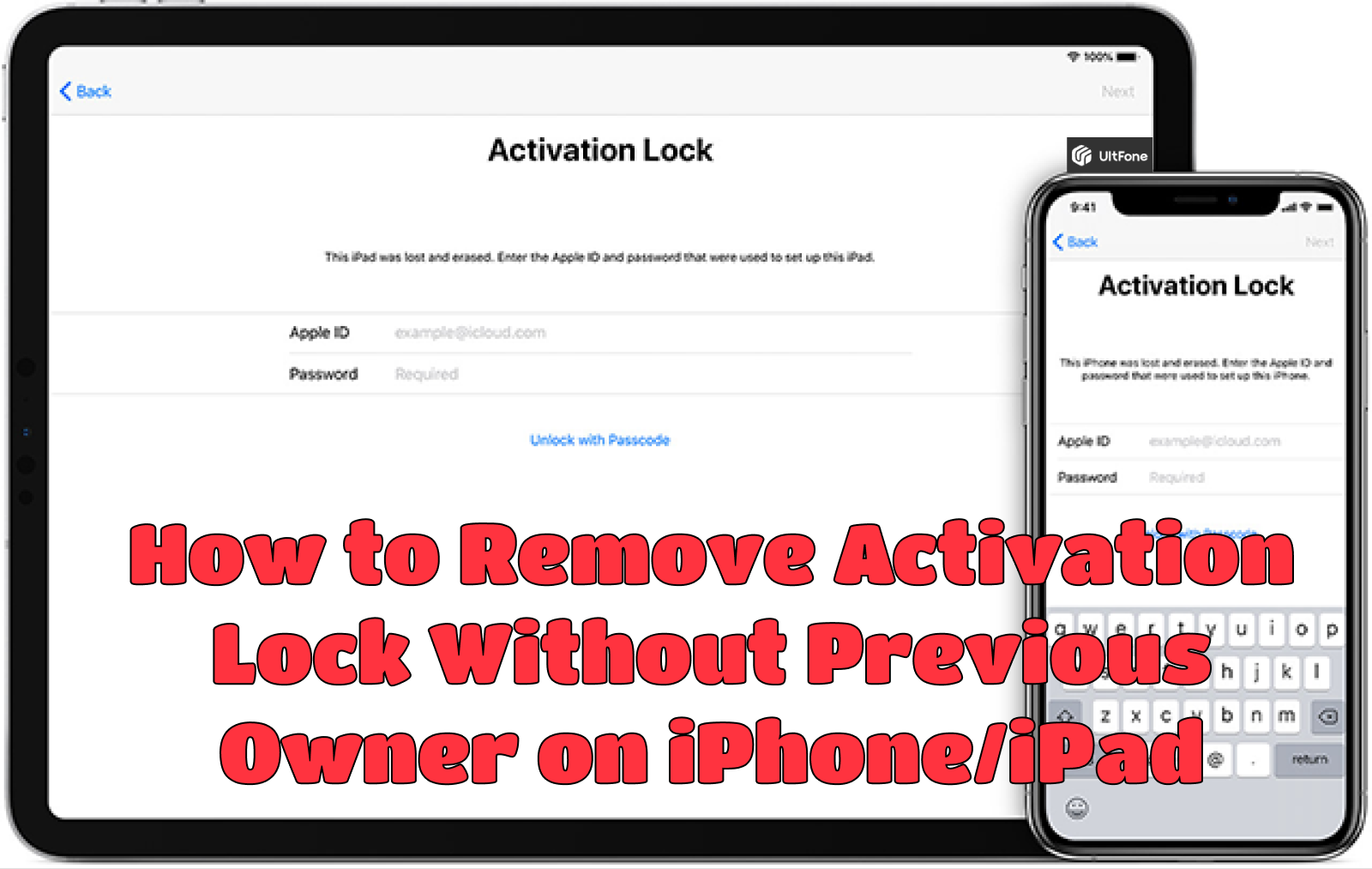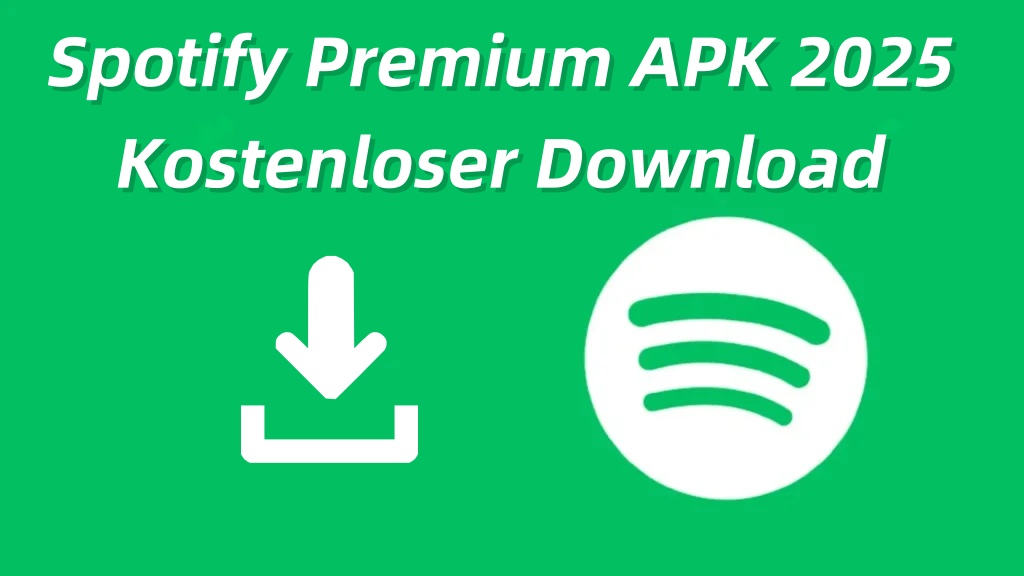Wie Sie 2025 einen IPA Installer für iOS 18 ohne Jailbreak bekommen [6 Top-Apps]
 Niklas
Niklas- Aktualisiert am 2025-08-04 auf iPhone reparieren
Um Apps zu installieren, die nicht im App Store verfügbar sind, wie z. B. angepasste oder ältere Versionen, benötigen Sie einen IPA Installer. Diese Tools ermöglichen es Ihnen, .ipa-Dateien ohne Jailbreak auf Ihr Gerät zu laden. Mit der neuesten Version von iOS 18 suchen viele Nutzer nach sicheren und einfach zu bedienenden IPA Installern. Es gibt viele Optionen, doch nicht alle funktionieren zuverlässig.
Deshalb haben wir die 6 besten kostenlosen IPA Installer für iOS 18 ausgewählt. In diesem Beitrag stellen wir Ihnen die Hauptfunktionen, Vor- und Nachteile sowie die Anwendung jedes Tools vor, damit Sie die beste Wahl für sich treffen können.
- Teil 1. Was ist ein IPA Installer?
- Teil 2. Wie bekomme ich einen IPA Installer für iOS 18 ohne Jailbreak?
- Teil 3. Die 6 besten IPA Installer Apps für iOS 18 im Jahr 2025
- Bonus-Tipp: Wie Sie Probleme während der Installation von IPA Installern beheben [Ohne Datenverlust]
Teil 1. Was ist ein IPA Installer?
Ein IPA Installer ermöglicht es Ihnen, iOS-Apps (IPA-Dateien) auf Ihrem iPhone oder iPad zu installieren, ohne den App Store zu nutzen. IPA-Dateien sind App-Pakete, ähnlich wie APKs bei Android, und werden beispielsweise für Tests, Beta-Apps oder Apps genutzt, die in Ihrer Region nicht verfügbar sind. Mit einem IPA Installer können Sie Apps wie modifizierte Spiele oder regiongesperrte Apps installieren, was Ihnen mehr Freiheit und Zugang über die App Store-Beschränkungen hinaus bietet.
Teil 2. Wie bekomme ich einen IPA Installer für iOS 18 ohne Jailbreak?
Wenn Sie eine IPA-Datei ohne Jailbreak auf einem iOS 18-Gerät installieren möchten, gibt es einige einfache Tools, die Sie verwenden können. Hier ein Beispiel, wie Sie IPA auf dem iPhone ohne Jailbreak mit einem IPA Installer wie Cydia Impactor installieren:
- Laden Sie Cydia Impactor für iOS auf Ihren Computer herunter, auf dem die neueste Version von iTunes installiert ist. Entpacken Sie die Datei anschließend.
- Verbinden Sie Ihr iDevice mit dem Computer. Starten Sie Cydia Impactor. Ziehen Sie die IPA-Datei in das Tool und geben Sie Ihre Apple-ID-Anmeldedaten ein.
- Nach der Installation der IPA-App gehen Sie zu „Einstellungen“. Tippen Sie dann auf „Allgemein“.
- Wählen Sie „Geräteverwaltung“. Finden Sie das Profil der App und tippen Sie auf „Vertrauen“.
Teil 3. Die besten 6 IPA Installer Apps für iOS 18 in 2025
Neben Cydia Impactor gibt es 2025 viele IPA Installer für iOS 18. Hier sind 6 davon mit ihren Nutzungsschritten im Detail vorgestellt:
1. Esign
Mit Esign können Sie IPA direkt auf dem iPhone installieren, ohne einen Computer zu verwenden. Es unterstützt sowohl globale als auch persönliche (p12) Zertifikate zum Signieren von Apps. Sie können vor der Installation auch App-Details wie Name, Version und Icon anpassen. Das Tool funktioniert auf jailbroken und nicht-jailbroken Geräten und bietet Funktionen wie Dateiimport, Entpacken und einen integrierten HEX-Editor.
So installieren Sie IPA auf dem iPhone mit Esign:
- Öffnen Sie Safari und gehen Sie zu einer vertrauenswürdigen Seite (z. B. ScarletApps oder OneJailbreak).
- Laden Sie Esign herunter und installieren Sie es. Gehen Sie dann zu „Einstellungen“ und tippen Sie auf „Allgemein“.
- Wählen Sie „VPN & Geräteverwaltung“. Klicken Sie auf „Vertrauen“ beim Esign-Profil.
- Öffnen Sie Esign und tippen Sie auf die drei Punkte (⋯). Wählen Sie „Zertifikat importieren“ und wählen Sie Ihre „.p12“-Datei aus.
- Geben Sie das Zertifikatspasswort ein. Importieren Sie dann das passende „.mobileprovision“-Profil.
- Tippen Sie erneut auf die drei Punkte (⋯). Wählen Sie „Importieren“, um die IPA-Datei zu importieren. Wählen Sie die gewünschte Datei aus.
- Tippen Sie auf die Datei, dann auf „Signatur“ und starten Sie den Signierprozess. Anschließend tippen Sie auf die signierte IPA.
- Wählen Sie „Installieren“ und bestätigen Sie. Die App erscheint auf Ihrem Home-Bildschirm.
2. AltStore
Der AltStore IPA Installer kann Apps installieren, ohne dass Sie Ihr Gerät jailbreaken müssen. Er verwendet Ihre Apple ID zum Signieren der Apps, was die Wahrscheinlichkeit einer Widerrufung verringert. IPA-Dateien von externen Quellen können hinzugefügt werden, benötigen aber die AltServer Desktop-App zur Installation und Aktualisierung. AltStore ist kostenlos und für alle iOS-Nutzer verfügbar.
So installieren Sie IPA-Dateien mit AltStore auf iOS 18:
- Installieren Sie „AltStore“ auf Ihrem iPhone. Dann installieren Sie „AltServer“ auf Ihrem Computer.
- Laden Sie die IPA-Datei über Safari auf Ihrem iPhone herunter. Verbinden Sie es dann per USB mit Ihrem Computer.
- Öffnen Sie „AltServer“ auf Ihrem Computer und starten Sie es als Administrator. Öffnen Sie auf Ihrem iPhone „AltStore“.
- Gehen Sie zum Tab „Meine Apps“. Tippen Sie links oben auf das „+“-Symbol. Wählen Sie die heruntergeladene IPA-Datei aus.
- Geben Sie Ihre Apple ID und Ihr Passwort ein (nur beim ersten Mal erforderlich). Die App wird installiert und erscheint in „Meine Apps“ sowie auf dem Home-Bildschirm.
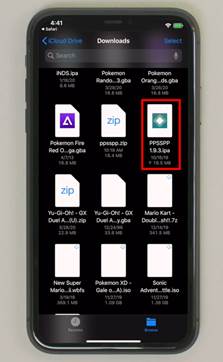
3. AppCake
AppCake ist ein IPA Installer für iOS, mit dem Sie unsignierte IPA-Dateien ohne App Store installieren können. Er unterstützt jailbroken und nicht-jailbroken Geräte. Das Tool bietet einen Dateimanager zur Verwaltung von Downloads, einen integrierten Webserver für den Zugriff auf Dateien über den Browser sowie eine große Bibliothek vorinstallierter Apps und Spiele. Über die Suchfunktion finden Sie schnell gewünschte Apps.
So verwenden Sie AppCake zum Installieren von IPA-Dateien:
- Öffnen Sie Safari auf Ihrem iPhone. Gehen Sie zur AppCake-Webseite und laden Sie es herunter und installieren Sie es.
- Sobald das AppCake-Symbol auf dem Home-Bildschirm erscheint, ist die Installation abgeschlossen. Gehen Sie zu „Einstellungen“ und dann zu „Allgemein“.
- Klicken Sie auf „Profile“. Finden Sie das „AppCake-Profil“ und tippen Sie auf „Vertrauen“. Jetzt können Sie AppCake zum Installieren von IPA-Apps und -Spielen nutzen.
- Um externe IPA-Dateien zu installieren, laden Sie eine vertrauenswürdige IPA-Datei mit Safari herunter. Wählen Sie „Öffnen mit AppCake“ nach dem Download.
- Öffnen Sie AppCake, gehen Sie zu Downloads, tippen Sie auf die Datei und installieren Sie sie.
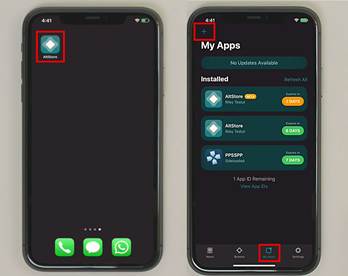
4. Sideloadly
Sideloadly ist ein IPA-Installer, der keinen Jailbreak benötigt. Er unterstützt Wi-Fi-Sideloading, Drag-and-Drop-Installation und automatische Aktualisierung, um App-Ablauf zu vermeiden. Sie können App-Dateien über Ihren PC oder die iOS Dateien-App verwalten, Apps auf dem Homescreen umbenennen und Fehlerprotokolle einsehen. Der Installer unterstützt iOS 7 und höher, inklusive der neuesten Versionen.
So verwenden Sie Sideloadly zum Installieren von IPA-Dateien auf iOS 18:
- Laden Sie Sideloadly für Windows oder macOS herunter. Windows-Nutzer benötigen zudem iTunes.
- Verbinden Sie Ihr iPhone oder iPad mit dem Computer. Starten Sie Sideloadly. Ziehen Sie die IPA-Datei in das Programmfenster.
- Wählen Sie Ihr iPhone aus der Liste. Geben Sie Ihre Apple ID ein, um die App zu signieren. Wählen Sie unter „Anisette Authentication“ „Local“ oder „Remote“.
- Stellen Sie sicher, dass der richtige Signiermodus gewählt ist. Klicken Sie auf „Start“, um die IPA-App auf Ihr iPhone zu installieren.
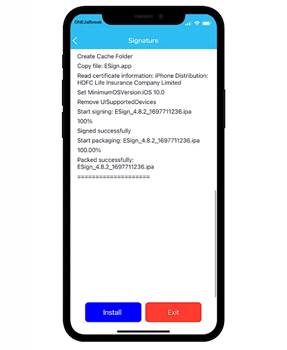
5. iFunBox
iFunBox ermöglicht das Verwalten von iOS-Dateien auf dem Computer und die direkte Installation von IPA-Dateien auf iOS 18. Sie können Apps als IPA-Dateien sichern, Ihr iPhone als USB-Laufwerk nutzen und Fotos, Videos sowie Musik einfach zwischen Gerät und Computer übertragen.
So verwenden Sie iFunBox zur Installation von IPA-Apps:
- Öffnen Sie „iFunBox“ auf Ihrem Computer und verbinden Sie Ihr iPhone mit demselben Computer.
- Sobald die Verbindung erkannt wird, klicken Sie auf „Install“. Wählen Sie die IPA-Datei aus, die Sie installieren möchten, und klicken Sie auf „Öffnen“.
- Warten Sie einige Minuten, während iFunBox die IPA-Datei auf Ihrem iPhone installiert.
6. Cydia Impactor
Cydia Impactor unterstützt Windows, macOS und Linux. Es ermöglicht die Installation von Drittanbieter-Apps auf iOS ohne Jailbreak, das Rooten von Android-Geräten und die Verwaltung von USB-Verbindungen mit integrierten Treibern. Das Tool unterstützt auch das Signieren von Zertifikaten für die Installation von IPA-Dateien auf iOS. Die Installationsanleitung für IPA-Dateien mit Cydia Impactor finden Sie in „Teil 2“.
Bonus-Tipp: So beheben Sie Probleme bei der IPA-Installation [ohne Datenverlust]
Haben Sie Probleme bei der IPA-Installation auf Ihrem iPhone, wie App-Abstürze oder ein hängenbleibender Installationsprozess? Mit einem iOS-Reparaturtool können Sie all diese Probleme lösen. UltFone iOS System Repair behebt über 150 iOS-Probleme in wenigen Minuten und ohne Datenverlust.
Wichtige Funktionen von UltFone iOS System Repair:
- Beheben von iOS-Problemen ohne Löschung von Fotos, Nachrichten oder Apps.
- Mit nur einem Klick zu einer früheren iOS-Version zurückkehren.
- Löst iOS-Probleme wie schwarzen Bildschirm, Apple-Logo-Hängenbleiben und fehlgeschlagenen Start.
- Kostenlose Reparatur und Downgrade für macOS in wenigen Minuten.
So verwenden Sie UltFone iOS System Repair zur Behebung von IPA-Installationsproblemen:
- Schritt 1Installieren und starten Sie das Tool auf Ihrem PC oder Mac. Verbinden Sie Ihr iPhone mit dem Original-Apple-USB-Kabel mit dem Computer. Klicken Sie auf „Start Repair“.
- Schritt 2Wählen Sie „Standard Repair“. Falls Ihr Gerät nicht erkannt wird, folgen Sie den Anweisungen auf dem Bildschirm, um in den „Recovery“- oder „DFU-Modus“ zu wechseln.
- Schritt 3Klicken Sie auf „Download“, um die passende Firmware (ca. 2,5 GB) herunterzuladen. Anschließend auf „Start Standard Repair“ klicken. Warten Sie einige Minuten, bis das Gerät neu startet.



Abschließendes Fazit
Da iOS 18 inzwischen weit verbreitet ist, nutzen immer mehr Menschen IPA-Installer, um benutzerdefinierte oder modifizierte Apps ohne Jailbreak zu installieren. Tools wie Esign, AltStore, Sideloadly und iFunBox machen das einfach, wobei jedes seine eigenen Vor- und Nachteile hat. Wählen Sie daher einen IPA-Installer für iOS 18, der am besten zu Ihren Bedürfnissen passt.
Falls Sie auf Probleme wie fehlgeschlagene Installationen, App-Abstürze oder widerrufene Zertifikate stoßen, ist UltFone iOS System Repair eine hervorragende Lösung. Es behebt über 150 iOS-Probleme ohne Datenverlust in nur wenigen Klicks.